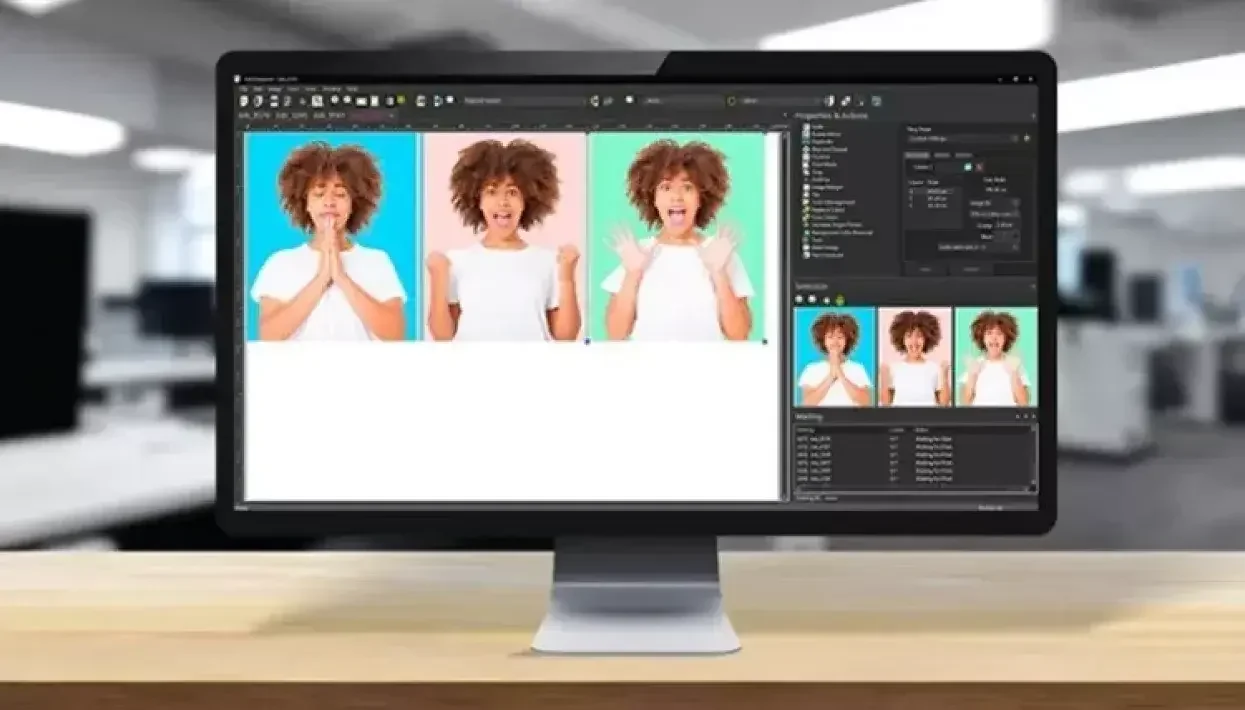
تصف سونيا أنغيرر عملية إرسال العملاء للملفات إلى الطابعات لإخراجها.
يتم إنشاء التصميم رقمياً على الكمبيوتر ويصبح ملموساً عند طباعته.
لفهم العملية، هناك سير عمل من الملف إلى قطرة الحبر:
- كيف ننتقل من التصميم إلى البيانات القابلة للطباعة؟
- ماذا يحدث في معالج الصور النقطية (RIP)؟
- ما هي العوامل التي تحدد جودة الطباعة الرقمية؟
تسليم الملفات بصيغة PDF/X هو المعيار اليوم.
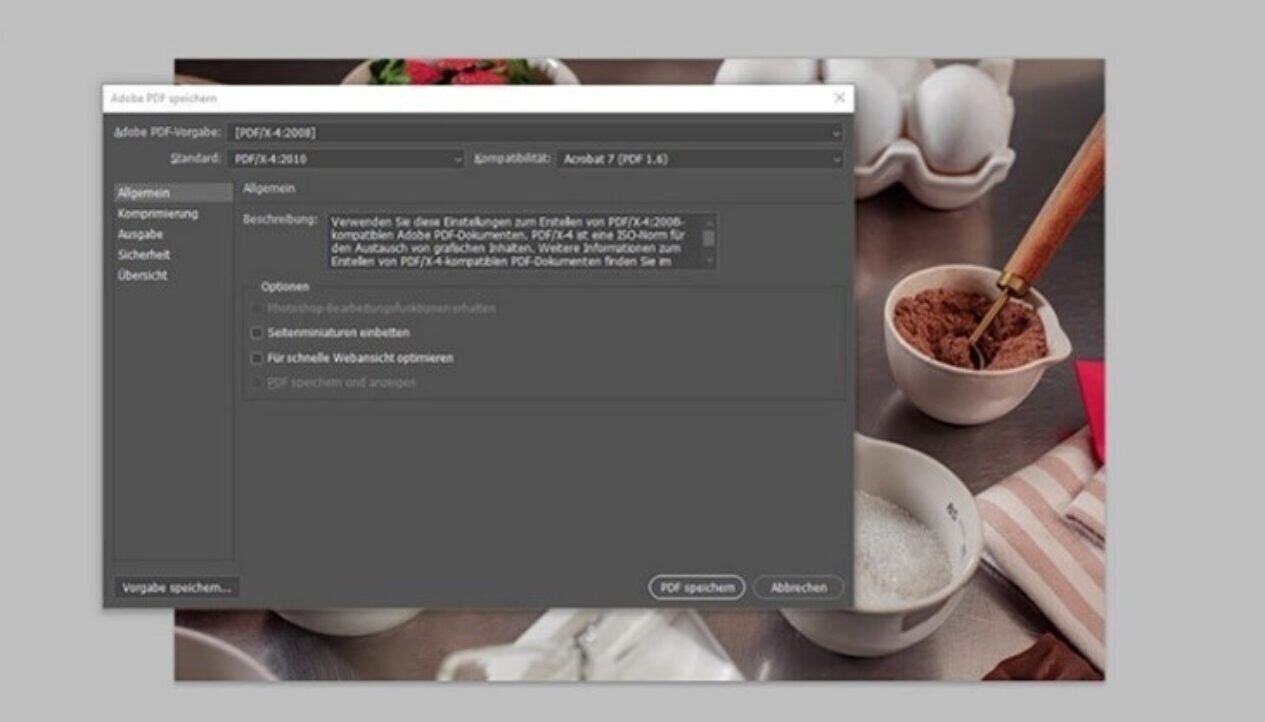
يبدأ كل شيء بالتصميم. على مدى عقود، تم إنشاء التصميمات على الكمبيوتر أو مسحها ضوئيًا من القوالب التناظرية. هناك نوعان رئيسيان لملفات التصميم، المتجه والبكسل. الرسومات المتجهة، التي تم إنشاؤها في Adobe Illustrator أو Corel Draw أو Autocad، قابلة للتطوير إلى أي حجم، حيث يتم وصف الكائنات بواسطة معادلات رياضية. تسمح ملفات المتجهات بالطباعة بجودة عالية حتى عندما يكون الملف كبيراً.
في المقابل، تتكون البيانات النقطية من وحدات بكسل لكل منها حجم ولون محددان. هذا يعني أنه إذا تم تغيير حجم الملف، يقوم البرنامج بتكرار وحدات البكسل الموجودة ثم يحاول تحسين الصورة الجديدة باستخدام خوارزميات. اليوم، هناك خيارات مثل “تغيير حجم الصور” في Adobe Photoshop، وقد تحقق برامج تغيير الحجم مثل Luminar Upscale نتائج أفضل.
للحصول على أفضل نتائج طباعة رقمية مثالية من مسافة عرض قصيرة، يوصى بشدة باستخدام دقة 150 بكسل في البوصة على الأقل للبيانات في حجم الإخراج الفعلي، مما ينتج عنه ملف بدقة 2.480 × 3.508 بكسل كحد أدنى لطباعة A4 عالية الجودة. أما بالنسبة إلى المطبوعات التي يتم عرضها عادةً من مسافة بعيدة، مثل ملصقات Mega Posters، فستكون دقة أقل بكثير كافية.
بالنسبة للطباعة، نادرًا ما يتم إرسال البيانات إلى الطابعة كتنسيق ملف أصلي ولكن يتم تجميعها في ملف PDF. تم تطوير تنسيق الملف من قبل شركة Adobe Systems وقد يحتوي على نصوص ورسومات وصور وارتباطات تشعبية ونماذج وأحياناً ملفات صوت وفيديو. في الوقت الحالي، تطلب معظم الطابعات تنسيق PDF/X-3، حيث أن البرامج الاحترافية للتخطيط أو التصميم تسمح بتصدير ملف PDF/X مباشرة (على سبيل المثال فوتوشوب -> ملف -> حفظ باسم -> فوتوشوب PDF).
سيؤثر RIP على الإخراج، ولهذا السبب يتم أخذ علامة RIP في الاعتبار عند كتابة ملفات تعريف ICC.
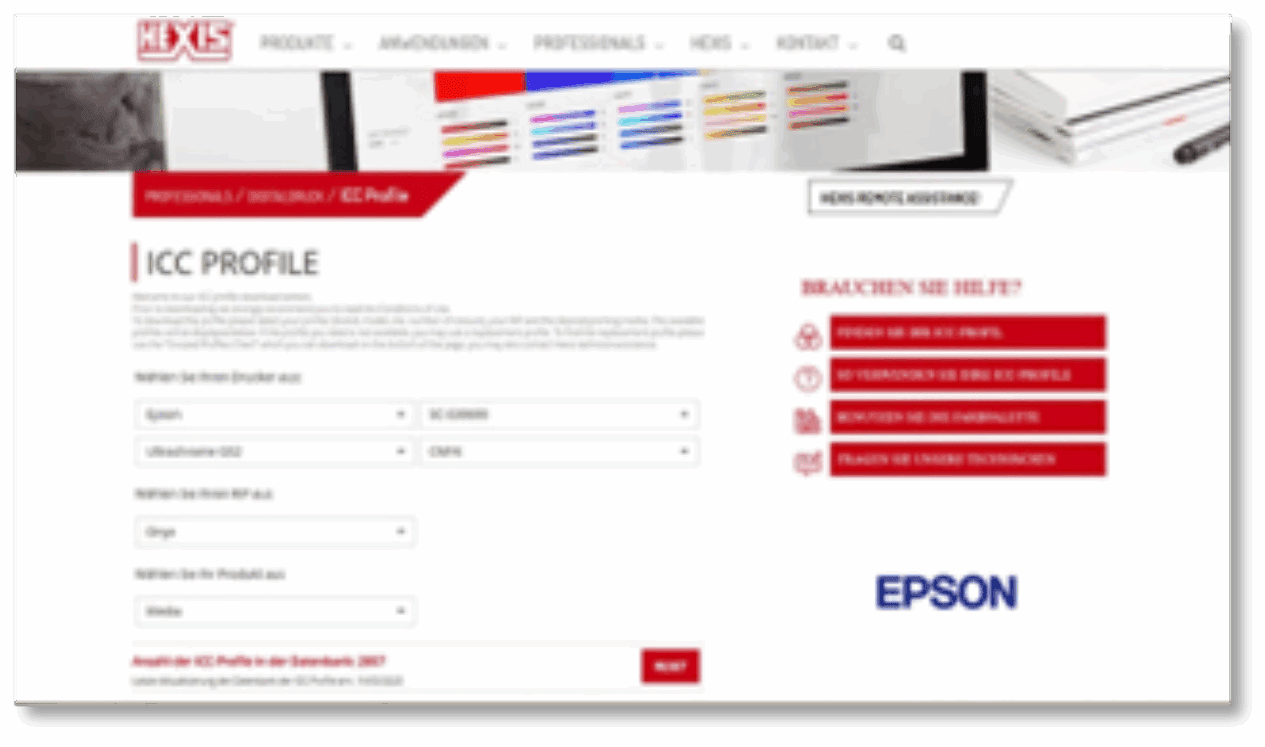
من ملف PDF إلى ملف ممزق
من المتوقع أن يعرض ملف PDF عناصر الصفحة بشكل موحد بغض النظر عن الجهاز ونظام التشغيل. ومع ذلك، ينطبق هذا على الشاشات فقط. بالنسبة لأي إخراج لملف PDF على طابعة نافثة للحبر، يجب وضع العديد من قطرات الحبر الملونة بشكل صحيح لكل عنصر في ملف PDF.
عند التمزيق، يجب مراعاة الأحبار المتوفرة في الطابعة النافثة للح بر. قد تحتوي الطابعة النافثة للحبر على 4 ألوان معالجة فقط مثل طباعة الأوفست القياسية. ولكن بعض طابعات الصور الفوتوغرافية للفنون الجميلة تستخدم أيضاً ما يصل إلى 12 تكويناً للحبر. في طباعة الأوفست، يتم تحديد الزوايا النقطية التي ستتم فيها طباعة الألوان فوق بعضها البعض بوضوح في DIN 16 547. لا توجد أي قيود فنية في الطباعة بنفث الحبر حيث يمكن وضع قطرات الحبر بأحجام عديدة حيث يمر الرأس فوقها. ونتيجة لذلك، تتوافر نطاقات نطاقات مختلفة يمكن للمستخدمين الاختيار من بينها، مما يؤثر على جودة الصورة.
يأخذ برنامج RIP في الاعتبار معلومات إدارة الألوان التي توفرها ملفات التعريف، ويتأكد من أن الإخراج على الطبقات المحددة مسبقًا هو بالضبط كما يظهر على الشاشة التي تمت معايرتها (إثبات لوني) أو طباعة اختبارية (إثبات).
ومع ذلك، يمكن لمعظم طابعات RIP، سواء كانت من الشركة المصنعة للطابعة مباشرةً أو طابعات RIP العالمية، القيام بأكثر من ذلك. يتم وضع ملفات العميل تلقائيًا في مجلدات ساخنة، حيث ستتم طباعتها بمجرد أن تصبح الآلة المحددة جاهزة. سيقوم برنامج RIP بوضع الزخارف المتكررة على وسيط الطباعة بكفاءة لتوفير الركيزة (التداخل). بالإضافة إلى ذلك، سيتم تلقائيًا تجميع الأجزاء التي تكون كبيرة جدًا وتحتاج إلى طباعتها في قطعة واحدة لضمان ملاءمة الأجزاء لسهولة إعادة التجميع. سيحتوي الملف الممزق أيضًا على عناصر تحكم لرؤوس الطباعة وسرعة الرأس وتسخين الوسائط أو التغذية.
إن RIP هو المفتاح
اعتمادًا على الطابعة وتكوين الحبر والركيزة، سيكون إخراج ملف الرسم نفسه مختلفًا تمامًا. من الأقل شيوعًا أيضًا النظر في تأثير RIP على جودة الطباعة. هذا هو السبب في أن ملفات تعريف ICC غالبًا ما تحدد أيضًا RIP، حيث أنه بين العلامات التجارية، من الممكن وجود اختلافات صغيرة ولكن كبيرة بين الألوان والطباعة. للحصول على طباعة عالية الجودة، من المهم أن تضع في اعتبارك أنه من دون ملف تم إنشاؤه بشكل جيد، لن يتم وضع قطرات الحبر بشكل مثالي.